Za pomocą Navyashree Prabhu
Jeśli jesteś osobą, która pracuje z ludźmi z całego świata, to znaczy pracujesz z ludźmi z różnych stref czasowych, to zarządzanie czasem powinno być efektywne. Niektórzy z nas mylą się ze strefami czasowymi, w których zaplanowane jest spotkanie. Najlepszym sposobem jest dodanie dodatkowych stref czasowych do kalendarza programu Outlook. Sposób, w jaki dodajesz dodatkowy zegar do systemu, podobnie dodaje dodatkową strefę czasową do kalendarza. To naprawdę pomaga w zarządzaniu czasem. W tym artykule zobaczmy, jak to zrobić.
Dodaj/usuń dodatkowe strefy czasowe w programie Microsoft Outlook
Krok 1: Otwórz Microsoft Outlook.
Krok 2: Kliknij Plik zakładka w lewym górnym rogu.
REKLAMA
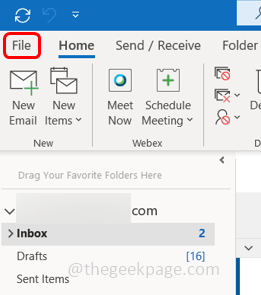
Krok 3: Przewiń w dół i kliknij Opcje po lewej.
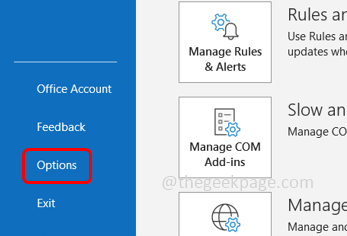
Krok 4: W oknie Opcje programu Outlook kliknij Kalendarz
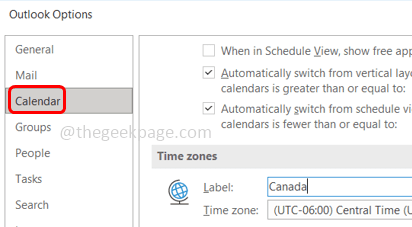
Krok 5: W sekcji Strefy czasowe kliknij pole wyboru obok Pokaż drugą strefę czasową.
Krok 6: Możesz nadać nazwę dodawanej strefie czasowej w etykieta pole.
Krok 7: Wybierz, który
strefa czasowa chcesz dodać, klikając strefę czasową upuścić i wybierając strefę. Tutaj wybrałem strefę czasową Indii.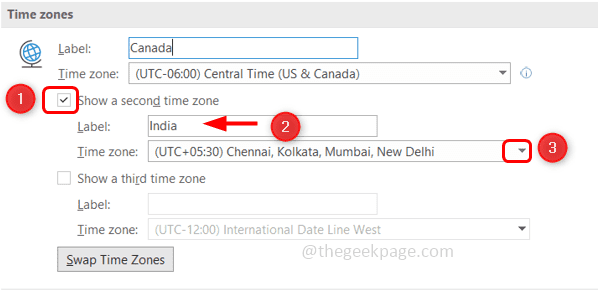
Krok 8: Możesz dodać jeszcze jedną strefę czasową, wybierając pole wyboru obok Pokaż trzecią strefę czasową i wykonaj te same kroki [Krok 6 i Krok 7]
Krok 9: Aby zapisać zmiany, kliknij OK. Teraz dodałeś dwie dodatkowe strefy czasowe do kalendarza programu Outlook.
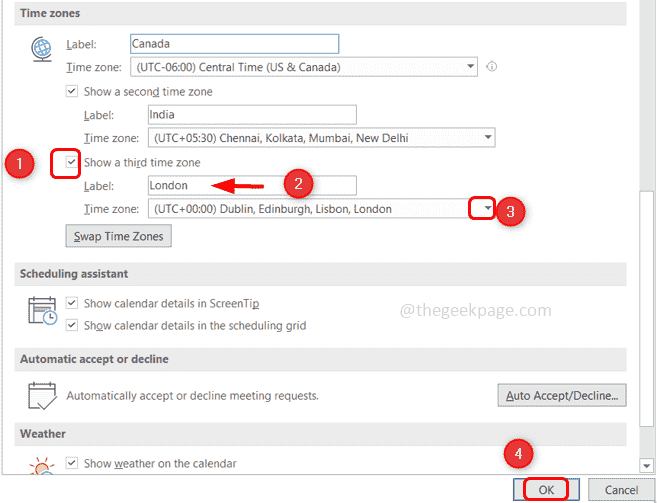
Krok 10: Teraz, jeśli klikniesz kalendarzIkona, możesz zobaczyć dodane strefy czasowe po lewej stronie.
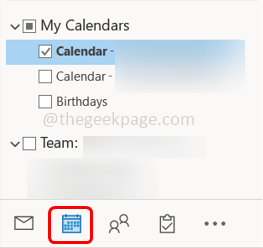
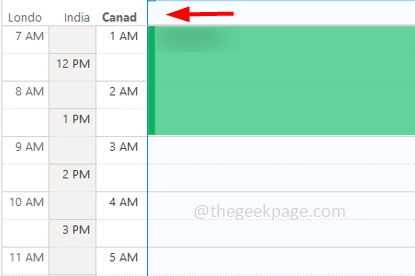
Krok 11: Do usunąć strefę czasową, wróć do sekcji stref czasowych i odznacz ten pola wyboru obok pokaż drugą strefę czasową oraz pokaż trzecią strefę czasową. Następnie kliknij OK
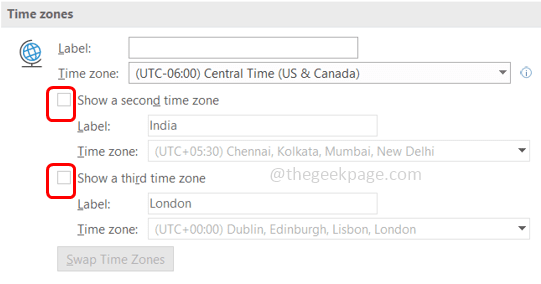
Krok 1 - Pobierz narzędzie do naprawy komputera Restoro stąd
Krok 2 - Kliknij Rozpocznij skanowanie, aby automatycznie znaleźć i naprawić każdy problem z komputerem.
Otóż to! Mam nadzieję, że ten artykuł będzie pomocny. Dziękuję Ci!!


